- Rejestrator ekranu
- Rejestrator wideo Mac
- Windows Video Recorder
- Mac Audio Recorder
- Rejestrator audio systemu Windows
- Rejestrator kamery internetowej
- Rejestrator gier
- Rejestrator spotkań
- Rejestrator połączeń Messenger
- Skype Recorder
- Rejestrator kursu
- Rejestrator prezentacji
- Chrome Recorder
- Rejestrator Firefox
- Zrzut ekranu w systemie Windows
- Zrzut ekranu na komputerze Mac
Najlepsze 15 Najlepsze generatory zrzutów stron WWW, których nie powinieneś przegapić
 Dodane przez Valyn Hua / 04 marca 2021 16:00
Dodane przez Valyn Hua / 04 marca 2021 16:00Czy jest jakiś sposób na zrobienie zrzutu ekranu pełnej długości? Czasami możesz chcieć przechwycić całą stronę, ale niestety nie możesz znaleźć responsywnego generatora zrzutów strony. Na szczęście problem można rozwiązać tutaj doskonale.
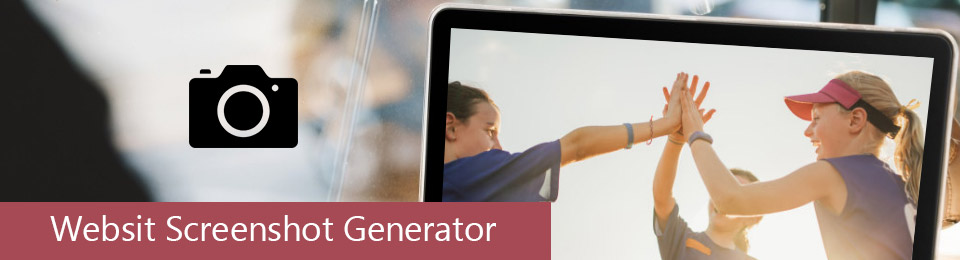
W tym artykule przedstawiono narzędzia online 10 +, które mogą zrobić zrzut ekranu dowolnej witryny. Jeśli masz to samo pytanie, możesz znaleźć najlepszy generator zrzutów strony z poniższych akapitów.

Lista przewodników
1. Najpopularniejsze generatory zrzutów ekranu 10
1. Page2images
Istnieją główne funkcje 3 strona page2images włącznie z Screenshot WWW, Adres URL partii do Obraz i Mobilny emulator. Dzięki obsłudze interfejsu API możesz robić zrzuty ekranowe zarówno na urządzeniach mobilnych, jak i komputerowych w ciągu 15 sekund.
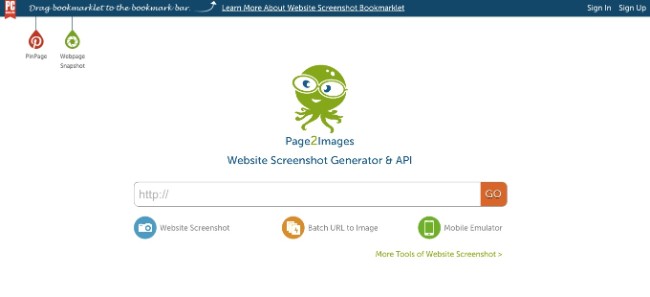
2. Zrzut ekranu
Zrzut ekranu to interfejs API do zrzutów ekranu witryny przeznaczony dla dowolnej aplikacji. Większość zrzutów ekranu można przechwycić w formatach PNG, JPG i GIF. Cóż, prosty adres URL obrazu może rozwiązać większość problemów.
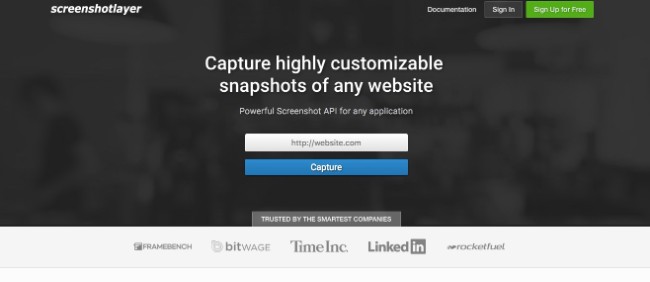
3. Screenshots.cloud
Dzięki usłudze interfejsu API kolejki z kopią zapasową CDN można uzyskać zrzuty z automatycznych stron internetowych Screen.cloud w sekundy. Co więcej, możesz uzyskać zarówno wersję stacjonarną, jak i mobilną. Obsługiwane jest również wyświetlanie zrzutu tylko w oknie roboczym lub na całej stronie.
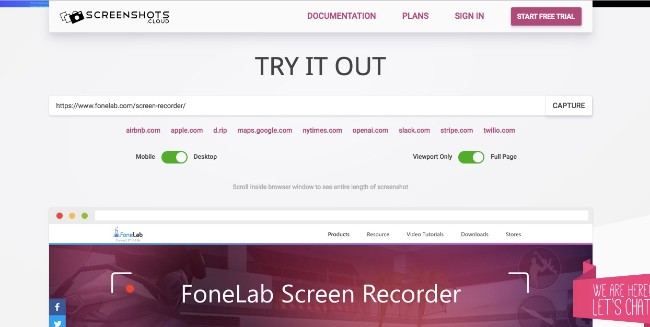
4. Snapito
Snapito umożliwia użytkownikom pobranie oryginalnego zrzutu ekranu witryny po wklejeniu adresu URL. Cóż, możesz jednocześnie uzyskać dostępny adres URL obrazu zrzutu ekranu. Nie są wymagane żadne dodatkowe operacje.
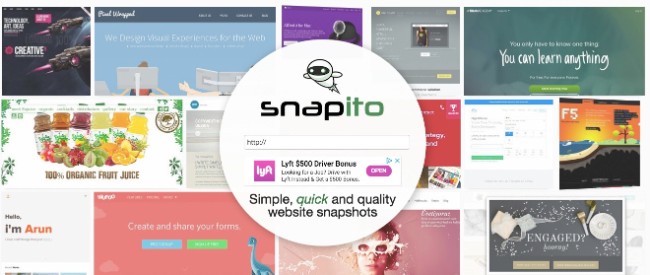
5. Thum.io
W chwili wklejenia linku do witryny Thum.io będzie szybko przesyłać zrzuty ekranu w czasie rzeczywistym. Dla zaawansowanych użytkowników możesz ręcznie określić szerokość i piksele. Właściwie jest to również dobry sposób na testowanie witryn na różnych urządzeniach.
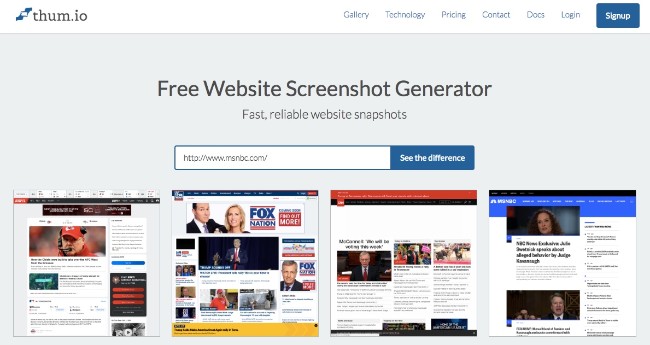
6. Url2png
Tak jak pokazuje jego nazwa, możesz przechwytywać migawki witryn i zapisywać je jako obrazy PNG. Dodatkowo, url2png to także generator miniatur stron internetowych. Gdy zrzut ekranu zostanie przechwycony, możesz go zapisać, tweetować lub przypiąć bezpośrednio.
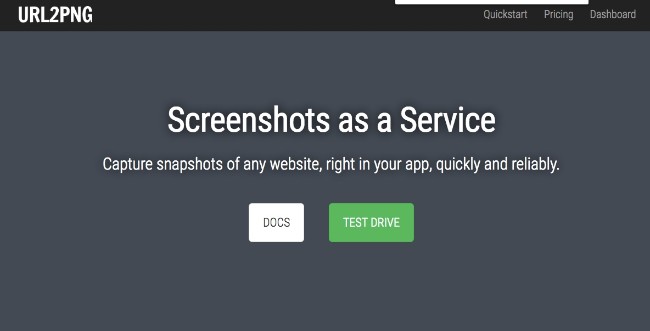
7. Przechwytywanie stron internetowych
Po przesłaniu linku do strony internetowej Przechwytywanie 7.Web, możesz uzyskać przekonwertowany zrzut ekranu jako plik JPG, PDF lub nawet ZIP. Co więcej, możesz bezpłatnie konwertować HTML na SVG online. Pamiętaj, że nie powinieneś używać adresów URL chronionych hasłem. W przeciwnym razie darmowy generator zrzutów ekranu witryny może nie działać poprawnie.
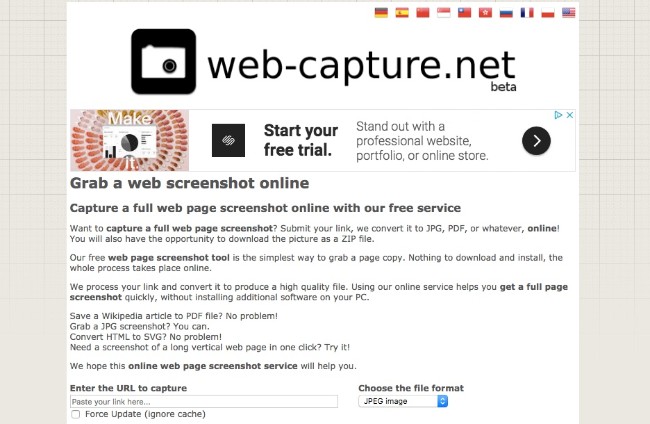
8. Zrzut ekranu maszyny
Za pomocą Zrzut ekranu maszyny, możesz uzyskać zrzuty ekranu lub miniatury pełnej długości strony w kilka sekund. Ponadto interfejs API zrzutu ekranu online pozwala użytkownikom tworzyć zrzuty ekranu ze strony internetowej, w szczególności na pulpicie, telefonie lub tablecie.
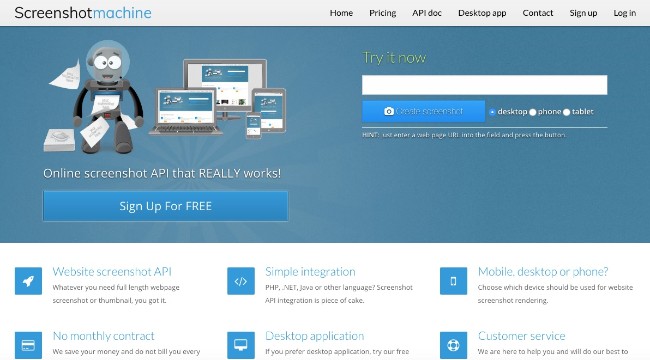
9. JoydeepDeb
Możesz pobrać zrzut ekranu z witryny zarówno w wersji mobilnej, jak i stacjonarnej z tego internetowego generatora zrzutów ekranu. Możesz jednak przechwycić bieżącą stronę przeglądania zamiast całej witryny za pomocą JoydeepDeb za darmo.
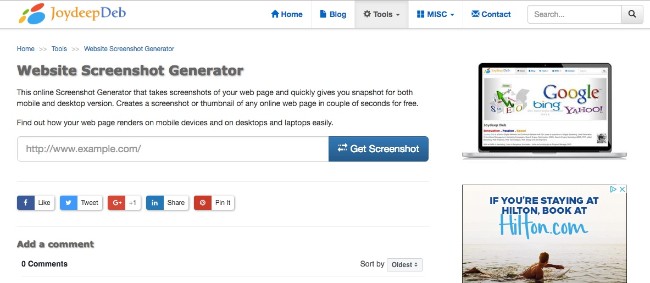
10. Urlbox
Możesz zrobić zrzut ekranu całej witryny lub pojedynczego elementu. Ponadto możesz także zrobić zrzut ekranu powyżej zakładki Urlbox bezpośrednio. Ze względu na czcionkę internetową i obsługę pamięci flash, możesz przechwycić zrzut ekranu strony internetowej dokładnie.
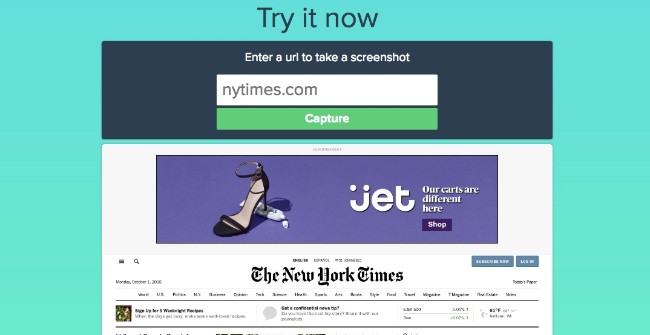
2. Rozszerzenia przeglądarki 5 Website Generator Chrome
Jeśli Google Chrome jest Twoją domyślną przeglądarką internetową, możesz pobrać rozszerzenia 5 good Chrome tutaj. Poniższe generatory zrzutów ekranu można znaleźć w sklepie internetowym Chrome.
| Czy możesz zrobić zrzut ekranu z pełnej długości strony? | Główne cechy | Cena użytkownika | |
|---|---|---|---|
| FireShot | ✓ |
|
4.7/5 |
| Pełne przechwytywanie ekranu strony | ✓ |
|
4.7/5 |
| Zrzut ekranu strony 1-Click | ✓ |
|
4.7/5 |
| Fantastyczny Screen | ✓ |
|
4.6/5 |
| Pełny zrzut ekranu | ✓ |
|
4.2/5 |
Może to być również Google Chrome ekranowy rejestrator dla Ciebie.
3. Najlepsze oprogramowanie do przechwytywania zrzutów ekranu dla wszystkich programów online i offline
Jeśli chcesz robić zrzuty ekranu na innych programach, musisz uruchomić FoneLab Screen Recorder. Ten program pozwala użytkownikom nagrywać filmy, dźwięki i obrazy na komputerze bez ograniczeń. Możesz nawet tworzyć zrzuty ekranu z filmów za pomocą skrótów klawiszowych. Jednym słowem, może to być Twoje najlepsze oprogramowanie do przechwytywania zrzutów ekranu witryny.
1. Co można uzyskać z FoneLab Screen Recorder
- Nagrywaj filmy, samouczki i inne elementy aktywne na ekranie bez opóźnień.
- Przechwyć dźwięk systemu i głos mikrofonu do komputera.
- Rób zrzuty ekranu z pełnym ekranem lub dowolnie wybranym rozmiarem.
- Dodaj strzałki, linie, narzędzia krokowe i inne filtry rysunkowe na wideo lub zrzut ekranu.
- Ustaw klawisze skrótów, aby kontrolować cały proces nagrywania.
FoneLab Screen Recorder umożliwia przechwytywanie wideo, audio, samouczków online itp. W systemie Windows / Mac, a także można łatwo dostosować rozmiar, edytować wideo lub audio i więcej.
- Nagrywaj wideo, audio, kamerę internetową i rób zrzuty ekranu w systemie Windows / Mac.
- Wyświetl podgląd danych przed zapisaniem.
- Jest bezpieczny i łatwy w użyciu.
2. Kroki do zrobienia zdjęcia na komputerze swobodnie
Krok 1 Uruchom FoneLab Screen Recorder
Bezpłatne pobieranie i instalowanie FoneLab Screen Recorder na komputerze z systemem Windows lub Mac. Następnie uruchom program po instalacji. Jeśli chcesz przechwycić tylko stronę internetową, możesz wybrać Migawka opcja.

Krok 2 Zrób zrzut ekranu
Użyj myszki, aby narysować dostosowany ekran, który chcesz przechwycić. Możesz dodawać teksty, kręgi i inne preferowane etykiety na swoim zrzucie ekranu. Później możesz zapisać lub udostępnić zrzut ekranu bezpośrednio.
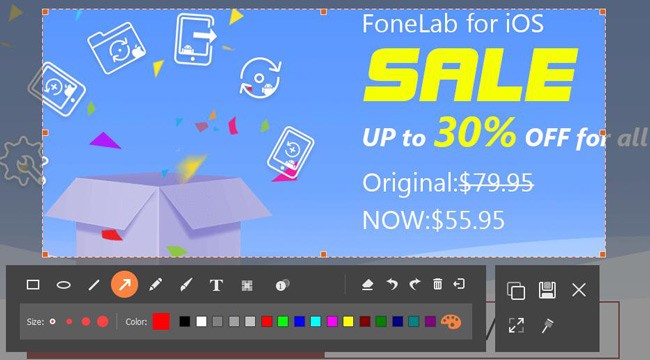
Jednym słowem, możesz dowolnie ustawić obszar zrzutu ekranu w programach online i offline. Domyślnym formatem obrazu wyjściowego jest PNG. W niektórych stopniach FoneLab Screen Recorder robi lepszą pracę niż zwykłe narzędzia do przechwytywania zrzutów ekranu z witryny, może być również dobry chromowany rejestrator ekranu dla Ciebie.
Jeśli masz dobry generator zrzutów ekranu witryny, nie wahaj się z nami skontaktować.
FoneLab Screen Recorder umożliwia przechwytywanie wideo, audio, samouczków online itp. W systemie Windows / Mac, a także można łatwo dostosować rozmiar, edytować wideo lub audio i więcej.
- Nagrywaj wideo, audio, kamerę internetową i rób zrzuty ekranu w systemie Windows / Mac.
- Wyświetl podgląd danych przed zapisaniem.
- Jest bezpieczny i łatwy w użyciu.
